Ustvari tabele v programu Access 2010 s pomočjo ukazov SQL
MS Access ponuja številne načine ustvari tabele in poizvedbe. S preprostimi ukazi SQL lahko ustvarite tabele, poizvedbe, obrazce in poročila. SQL pomeni strukturiran jezik poizvedb, ki se veliko uporablja za ustvarjanje, upravljanje in upravljanje RDBMS. Njegovo skladnjo je zelo enostavno razumeti, vendar postane zapletena, ko poskušate ravnati s kolosalno bazo podatkov. V tej objavi bomo definirali preprosto poizvedbo z ukazi SQL, ki sčasoma ustvari preprosto tabelo.
Za začetek zaženite Access 2010 in podatkovni bazi dodelite ustrezno ime. Ko končate, kliknite Ustvari.
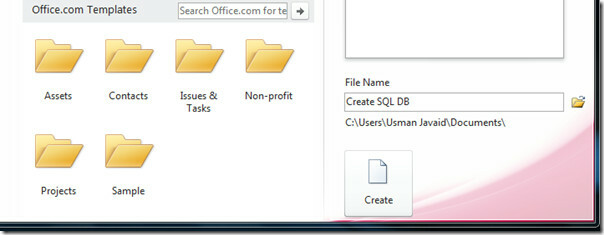
Odprl bo prazno mizo, jo zaprl, da jo lahko odstranite. Zdaj se pomaknite do Ustvari in kliknite Oblikovanje poizvedb

Po kliku boste videli Prikaži tabelo, zaprite to pogovorno okno.
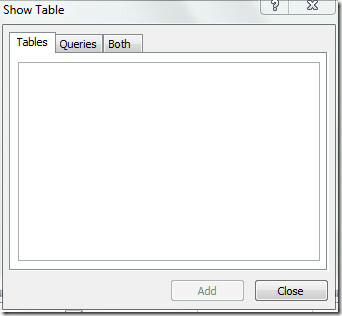
Zdaj pa pojdite na Oblikovanje in kliknite Opredelitev podatkov iz Vrsta poizvedbe skupina.
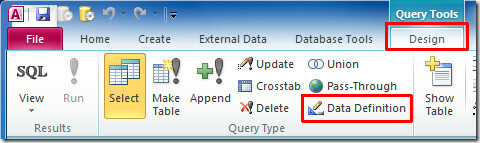
Odpre se Poizvedovanjezavihek1. Tu lahko napišete ukaze SQL. Ker želimo ustvariti preprosta miza, bomo napisali ukaze SQL za ustvarjanje mizo in pomembne nalepke s pripadajočimi tipi podatkov.
USTVARJITE TABELO Študent
(
ST_ID int OSNOVNI KLJUČ,Ime CHAR(255),
Tečaj CHAR(255),
Označuje INTEGER,
CHAR ocena(255),
Telefon INTEGER,
Sedanje DA);
V ukazih SQL smo začeli z USTVARJITE TABELO, to bo ustvarilo tabelo z navedenim imenom Študent. Prva oznaka polja ST_ID z vrsto podatkov int(Integer) smo ga postavili tudi kot PRIMARNI KLJUČ (edinstven identifikator in neponovljiv). Naslednja nalepka polja Ime je tip podatkov CHAR(255) oz Besedilo. Zadnja oznaka polja Sedanjost ima vrsto podatkov DA, ki omejuje uporabnike vaše baze podatkov, da vnesejo bodisi Ja ali ne.
Kot lahko vidite v ukazih SQL, smo v oklepaju priložili razdelek za označevanje polja in podatke o vrsti podatkov in na koncu postavili podpičje. Napaka sintakse bo izbruhnila, če ne upoštevate teh standardov.

Zdaj kliknite poizvedbo shranite z desno miškino tipko Poizvedba1 in pritisnite Save. Navedite ustrezno ime zanjo.
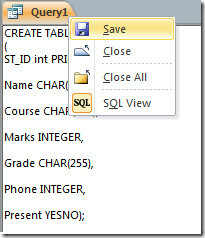
Novo ustvarjeno poizvedbo boste videli skozi Opredelitev podatkov na levi stranski vrstici okna baze podatkov.
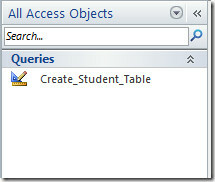
Zdaj zaženite to poizvedba, prikaže se okno s sporočilom, v katerem vas prosimo, da dejanje potrdite. Kliknite Da nadaljevati.
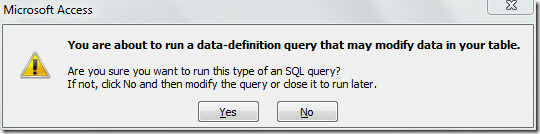
Po kliku bo storil, kot je določeno v ukazu SQL; ustvaril bo tabelo z imenom Študent, kot prikazuje spodnji posnetek zaslona.
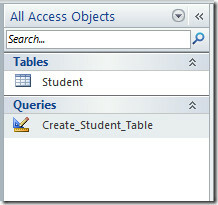
Ko odprete novo ustvarjeno tabelo, boste videli vse nalepke polja, kot je določeno v ukazi SQL. Kot je prikazano na posnetku zaslona spodaj, ima vse nalepke stolpcev; ST_ID, ime, tečaj, oznake, ocena, telefon in sedanjost.

Zdaj preklopite na pogled Design in preverite vrste podatkov. Tu lahko uporabite nove omejitve za podatkovna polja tabel in dodate več oznak polja itd.
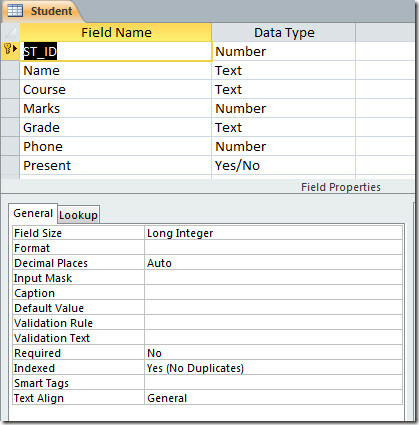
Oglejte si lahko tudi že pregledane vodnike Uvoz phpmyadmin baze podatkov za dostop 2010 & Defining razmerja in povezovanje poizvedb
Iskanje
Zadnje Objave
Kako skriti iskalno vrstico v naslovni vrstici v programu Office 365
Office 365 ima nekoliko drugačen uporabniški vmesnik kot Office 201...
Kako onemogočiti stiskanje slike v Office 365
Office 365 ima eno založniško aplikacijo. Druge aplikacije v paketu...
Kako preskočiti prazne celice s pogojnim oblikovanjem v programu Microsoft Excel
Pogojno oblikovanje se uporablja na podlagi enega samega merila. Pr...



